

Cadence Virtuoso版图设计工具之Virtuoso基本操作方法
电子说
描述
1、创建矩形
创建矩形命令用于创建矩形。当创建一个矩形时,按F3会出现选项来对矩形进行命名。其中,“Net Name”为对所创建的矩形进行命名,“ROD Name”为“Relative Object Design Name”的简称,当“As ROD Object”选项被选中时,需要对ROD Name进行命名。此名称在单元中必须是唯一的,不能与其他任何图形、组合元器件重名。如果“As ROD Object”选项未被选中,系统会自动为所创建的矩形命名。
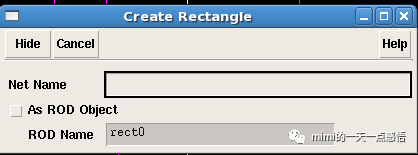
创建矩形的流程:
1、选中需要创建矩形的版图层
2、执行菜单命令“Create”->“Rectangle”,如图:
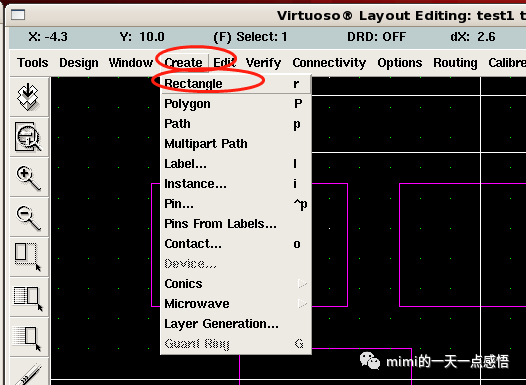
或者快捷键r,或者在工具栏中点创建图层的工具。
3、输入名字
4、绘制矩形
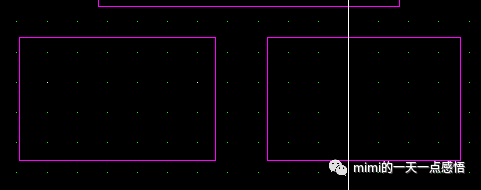
2、创建多边形
(与上面创建矩形类似)
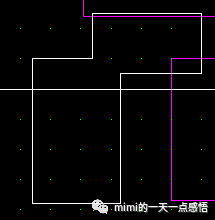
3、创建路径
创建路径用于创建路径形状,当创建一个路径时,会出现选项来对路径形状进行命名。与前面基本一致,F3设置有所区别。

“Create”->“path”,或者快捷键’P’
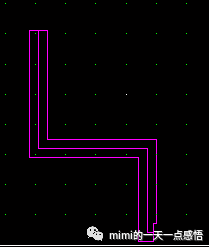
4、创建标志名
创建标志名命名用于在版图单元中创建端口信息文本。Edit->label
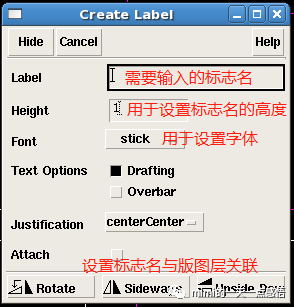
5、创建器件和阵列
创建器件和阵列命令用于在版图单元中调用独立单元或单元阵列。
“create”->“Instance”,或者“i”
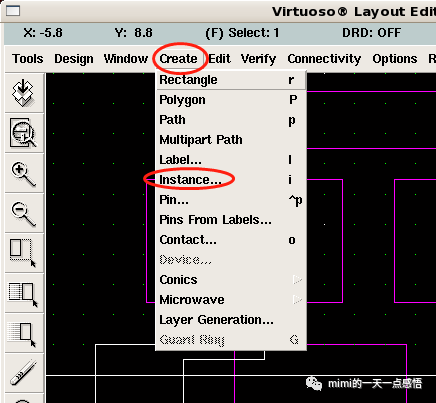
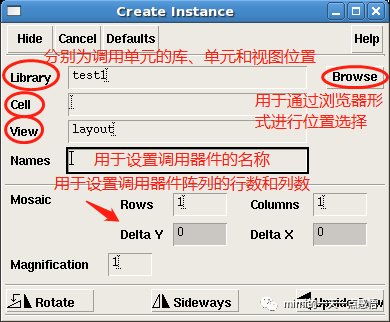
6、创建接触孔
创建接触孔用于在版图单元中创建各种接触孔,包括接触孔(Contact)和通孔(Via)。“Create”->“Contact”,或者“o”;
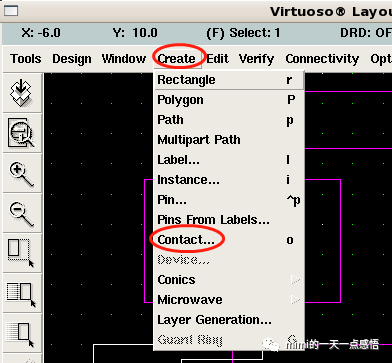
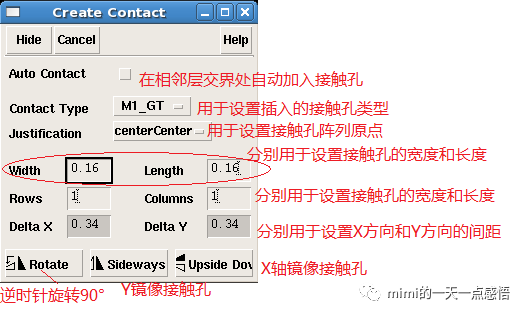
7、创建圆形图形
创建圆形图形命令用于在版图单元中创建与圆形相关的图形,包括圆形、椭圆形和环形。
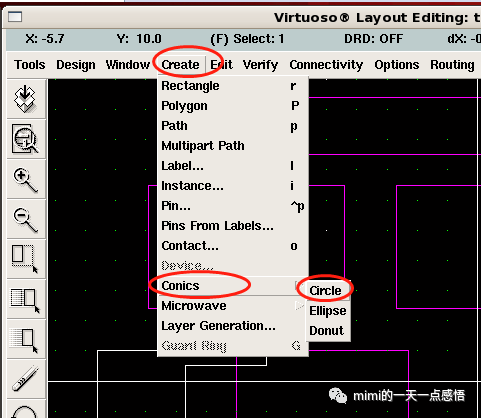
单机鼠标左键确定圆形中心点。
移动鼠标并单机圆形边缘,完成圆形图形。
8、移动命令
移动命令用于完成一个或多个被选中的图形从一个位置移动到另一个位置。
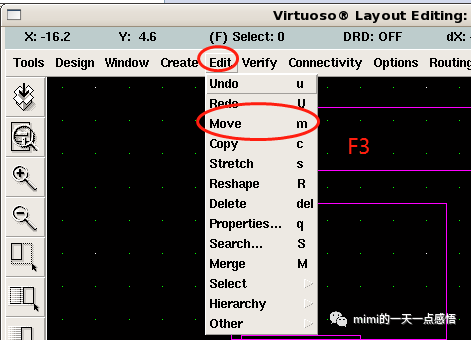
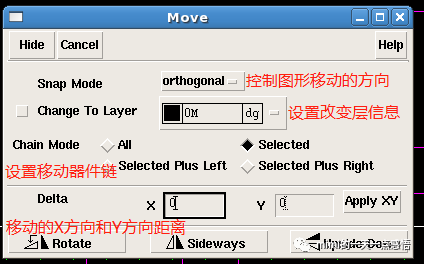
9、复制命令
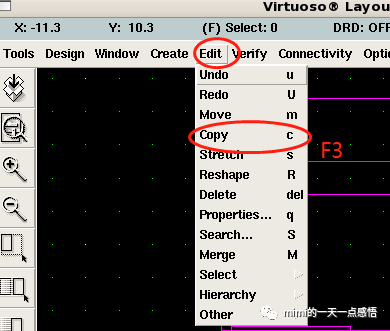
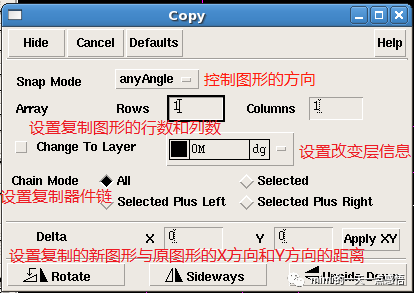
10、拉伸命令(stretch)
拉伸命令用于通过拖动角和边缘缩小或扩大图形。与前面的步骤类似。“Edit”->“Stretch”,或者“s”。
11、删除命令(Delete)
“Edit”->“Delete”,或者是delete按钮
12、合并命令(Merge)
用于将多个相同层上的图形合并成一个图形。
“Edit”->“Merge”,或者Shift+m,这里选择一个或多个在同一层上的图形,这些图形必须是互相重叠、毗邻的。
13、选择和放弃选择命令(Select/Deselect)
步骤如下:
A、选择一个图形或元器件,将光标放置在其上方,使得其图形或元器件轮廓显示为虚线。B、单机虚线框使其变成实线框,图形或元器件被选中。C、按住“Shift”键,可以选择对各图形或元器件。
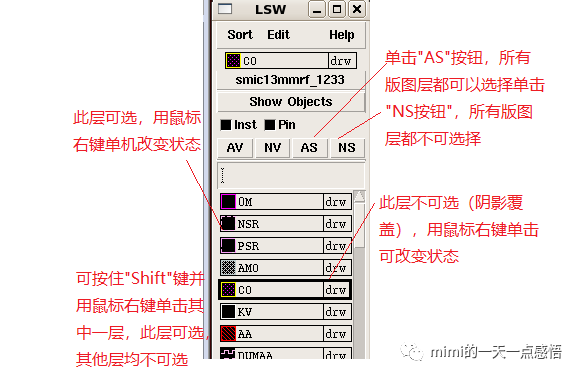
在图中,“AS”按钮用于使所有层均可被选择,“NS”按钮用于使所有图层均不可被选择,当需要使一个图层不可选时,可以用鼠标右键单击此层。当此层不可选时,LSW显示的相应版图层呈灰色。若使元器件可选或不可选,可以单击“Objects”区域相应的选项。
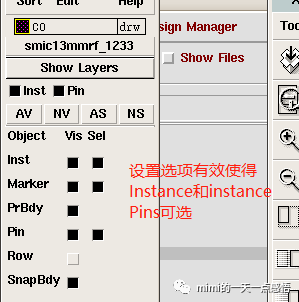
14、改变层次关系命令
改变层次关系可以将现有单元中的一个或多个版图层/元器件组成一个独立的单元(单元层次上移),也可以将一个单元分解(单元层次下移)。
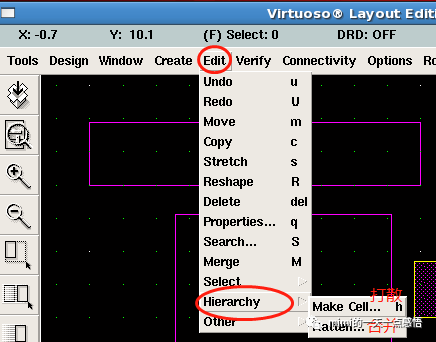
15、切割命令
切割命令用于将现有图形分割或切除某个部分。
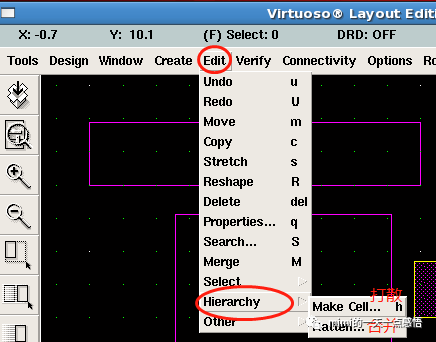
16、旋转命令
旋转命令用于改变选择图形和图形组合的方向。
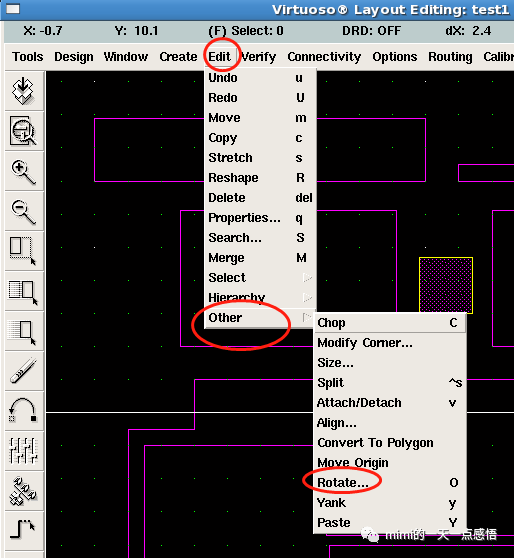
17、属性命令
属性命令用于查看或编辑被选中图形及元器件的属性。不同的图形结构、图形组合具有不同的属性对话框。
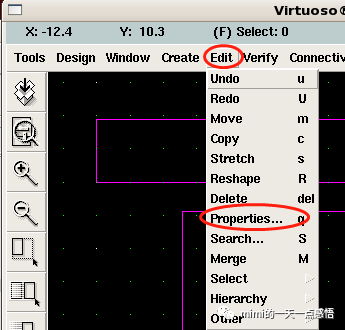
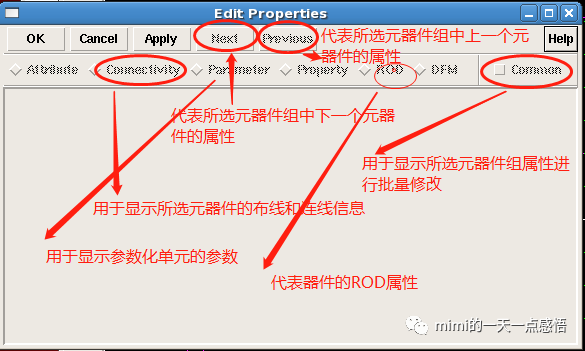
18、分离命令
分离命令用于将单元切分并改变形状。
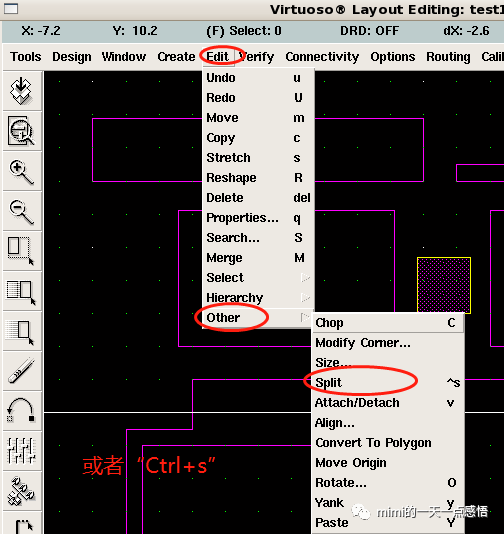
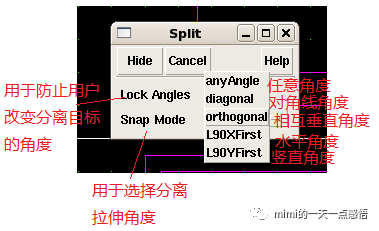
-
cadence virtuoso教程2012-08-10 0
-
virtuoso版图设计问题2017-07-25 0
-
Cadence virtuoso MOS管cdf参数简单问题2017-10-16 0
-
基于Virtuoso平台的单片射频收发系统威廉希尔官方网站 仿真与版图设计2018-11-26 0
-
基于Cadence与Mentor的CMOS模拟集成威廉希尔官方网站 版图该如何去设计?2021-06-22 0
-
台积电TSMC扩大与Cadence在Virtuoso定制设计平台的合作2013-07-10 949
-
Cadence采用全新可支持电学感知设计的Virtuoso版图套件2013-07-15 2254
-
联华电子认证Cadence Virtuoso LDE Analyzer适用于其28HPCU制程2016-04-15 2154
-
全新Cadence Virtuoso系统设计平台帮助实现IC、封装和威廉希尔官方网站 板无缝集成的设计流程2017-06-13 3234
-
版图布局软件Virtuoso快捷键总结资料下载2017-12-21 1404
-
WillSemi采用的Cadence Virtuoso定制IC设计平台有哪些优点?2018-08-08 1498
-
Candence Virtuoso进行基本的威廉希尔官方网站 设计2021-11-07 1387
-
快来测测你对 Virtuoso Studio 了解多少?(第二期)2023-06-13 1896
-
Cadence基于AI的Cadence Virtuoso Studio设计工具获得认证2023-06-30 1340
-
Cadence Virtuoso版图设计工具之Virtuoso CIW界面介绍2023-09-11 8422
全部0条评论

快来发表一下你的评论吧 !

